Автоматическое масштабирование и изменение цвета выбранного текста — расширение ChromeVis (от Google)
 Здравствуйте уважаемые посетители! Сегодня вы узнаете об интересном расширении ChromeVis (от Google), выполняющем автоматическое масштабирование и изменение цвета выбранного текста на любой веб-странице. Такой инструмент может пригодиться, например, в том случае, если вам сложно прочитать какой-либо текст из-за слишком мелкого размера или неподходящего цвета.
Здравствуйте уважаемые посетители! Сегодня вы узнаете об интересном расширении ChromeVis (от Google), выполняющем автоматическое масштабирование и изменение цвета выбранного текста на любой веб-странице. Такой инструмент может пригодиться, например, в том случае, если вам сложно прочитать какой-либо текст из-за слишком мелкого размера или неподходящего цвета.
Конечно, можно увеличить всю веб-страницу с помощью сочетания клавиш Ctrl и +, или воспользоваться «экранной лупой». Однако расширение ChromeVis гораздо удобнее, так как увеличивает не весь текст, а только нужный его фрагмент. К тому же, данное расширение обладает еще множеством полезных функций, в чем вы убедитесь сами, прочитав статью.
Расширение ChromeVis создает условия для максимально комфортного просмотра текста. Кроме увеличения нужного предложения или фрагмента, оно способно изменять цвет как самого увеличенного текста, так и фона. Несколько вариантов цветового оформления текста можно выбрать с помощью горячих клавиш.
ChromeVis дает возможность настроить вид текста во всплывающем окне самостоятельно, выбрав сочетания своих любимых цветов. Вы также можете использовать горячие клавиши, чтобы просматривать текст, последовательно выделяя его элементы (знаки, слова, предложения или целые абзацы).
Получить расширение ChromeVis можно . Расширение не требует перезагрузки и готово к работе сразу после включения.
Использование расширения ChromeVis
После установки и включения расширения, в панели инструментов браузера появляется его значок.
 Перед началом использования инструмента, следует ознакомиться с «горячими клавишами», при помощи которых осуществляется управление его работой. Для этого следует зайти на страницу с настройками ChromeVis (щелкнуть правой кнопкой мышки по значку расширения и выбрать в меню пункт «Параметры»). На открывшейся вкладке приведены «горячие клавиши» для изменения цветовой схемы увеличенного фрагмента, масштабирования текста и позиционирования всплывающего окна.
Перед началом использования инструмента, следует ознакомиться с «горячими клавишами», при помощи которых осуществляется управление его работой. Для этого следует зайти на страницу с настройками ChromeVis (щелкнуть правой кнопкой мышки по значку расширения и выбрать в меню пункт «Параметры»). На открывшейся вкладке приведены «горячие клавиши» для изменения цветовой схемы увеличенного фрагмента, масштабирования текста и позиционирования всплывающего окна.
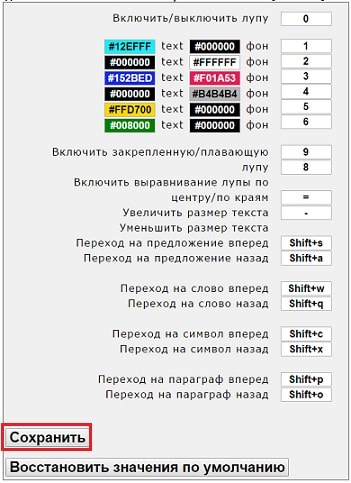 Здесь также показаны сочетания клавиш для последовательного просмотра элементов текста. Варианты цветовой схемы увеличенного фрагмента текста можно настроить по своему вкусу. Для этого нужно щелкнуть по окошку с кодом цвета текста или фона и, с помощью палитры, подобрать устраивающие вас цвета.
Здесь также показаны сочетания клавиш для последовательного просмотра элементов текста. Варианты цветовой схемы увеличенного фрагмента текста можно настроить по своему вкусу. Для этого нужно щелкнуть по окошку с кодом цвета текста или фона и, с помощью палитры, подобрать устраивающие вас цвета.
 Чтобы активировать расширение, нужно щелкнуть по его значку или нажать клавишу «0» (ноль). Теперь, если выделить любой элемент текста, он, в увеличенном виде, мгновенно отобразится во всплывающем окне. По умолчанию, окно закреплено в верхней части браузера.
Чтобы активировать расширение, нужно щелкнуть по его значку или нажать клавишу «0» (ноль). Теперь, если выделить любой элемент текста, он, в увеличенном виде, мгновенно отобразится во всплывающем окне. По умолчанию, окно закреплено в верхней части браузера.
 После нажатия клавиши «9», всплывающее окно будет появляться над выделенным элементом текста.
После нажатия клавиши «9», всплывающее окно будет появляться над выделенным элементом текста.
 С помощью клавиши «8» выполняется горизонтальное центрирование всплывающего окна.
С помощью клавиши «8» выполняется горизонтальное центрирование всплывающего окна.
Цветовое оформление окна с увеличенным текстом можно поменять нажатием одной из клавиш (1 – 6). Например, сделаем его таким.
 Внимание. Для изменения вида текста не следует пользоваться цифровым блоком клавиатуры.
Внимание. Для изменения вида текста не следует пользоваться цифровым блоком клавиатуры.
Чтобы увеличить/уменьшить размер шрифта, воспользуйтесь клавишами «+»/«-».
Если требуется прочитать текст, просматривая поочередно один его элемент за другим, нужно выделить первый фрагмент (символ, слово и т. п.). Далее следует, нажав и удерживая клавишу Shift, нажимать указанную в настройках клавишу и просматривать последовательно отображающиеся элементы текста.
Вот и все. Надеюсь, статья вам понравилась. По крайней мере вы узнали о полезном расширении ChromeVis (от Google), выполняющем автоматическое масштабирование и изменение цвета выбранного текста на любой веб-странице. Спасибо за внимание.
До новой встречи на страницах блога Spectr-rv.ru.
Навигация
Предыдущая статья: ← Чтение книг на компьютере — программа Icecream Ebook Reader
Следующая статья: Настраиваемые панели инструментов на рабочем столе Windows – программа Coolbarz →